오늘은 pdf파일 암호해제 하는 방법에 대해 알아보겠습니다.
PDF는 문서 공유에 널리 사용되는 포맷으로, 파일의 무단 접근을 방지하기 위해 암호로 보호되는 경우가 많습니다. 암호화는 데이터 보안을 유지하는 데 효과적이지만, 암호를 잊어버면 파일을 열지 못하는 문제가 될 수 있습니다. 이러한 상황에서 PDF 파일의 암호를 해제하는 방법에 대해 알아보려고합니다.
pdf 에서는 암호설정이 두종류가 있습니다.
-열기 암호
* PDF 문서를 열기 위해 입력해야 하는 암호입니다.
* 이 암호가 설정되어 있으면, 사용자가 문서를 열기 전에 암호를 입력해야만 내용을 확인할 수 있습니다.
-권한 암호
* PDF 문서의 편집, 인쇄, 복사 등 특정 작업에 대한 권한을 제어하는 암호입니다.
* 권한 암호를 알고 있다면, 문서의 보안 설정을 변경하거나 암호를 제거할 수 있습니다.
* 열기 암호를 해제하거나 권한 제한을 없애려면 권한 암호가 필요합니다.

첫째, 암호를 알고 있는 경우입니다. 이 경우 알PDF 같은 프로그램을 사용하여 암호를 입력한 뒤 보안 설정을 제거할 수 있습니다. 알PDF에 대해 간략하게 소개하자면
.이스트소프트(알툴즈)에서 개발한 소프트웨어로, 한국에서 PDF 관련 작업에 널리 사용됩니다.
개인 사용자는 무료로 사용 가능하며, 기본적인 PDF 읽기와 편집 등 모든 기능을 무료로 사용할 수 있습니다.
기업 및 상업적인 목적으로 사용하려면 라이선스를 구매해야 합니다.
주요 기능
PDF 보기 및 인쇄
텍스트 편집 및 이미지 삽입
PDF 병합 및 분할
암호 설정 및 해제
PDF를 Word, Excel, PPT 등 다른 포맷으로 변환
알PDF에서 PDF의 보안 암호를 해제하려면 권한 암호를 알고 있어야 합니다.
아래 단계에 따라 진행하세요
- 알PDF 실행 및 파일 열기 -
1. 알PDF 프로그램을 실행합니다.
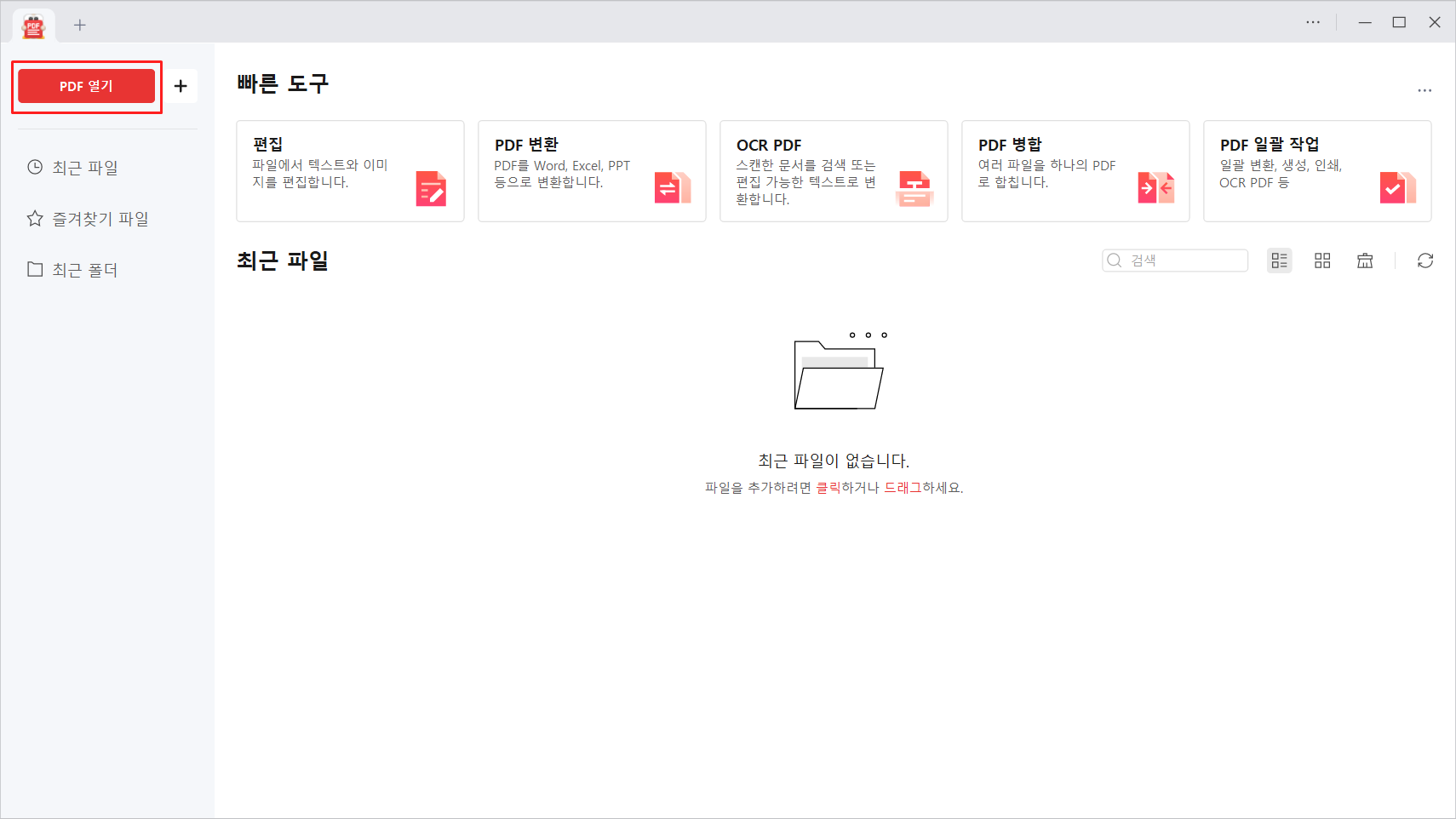
2. 암호를 제거하려는 PDF 파일을 엽니다.
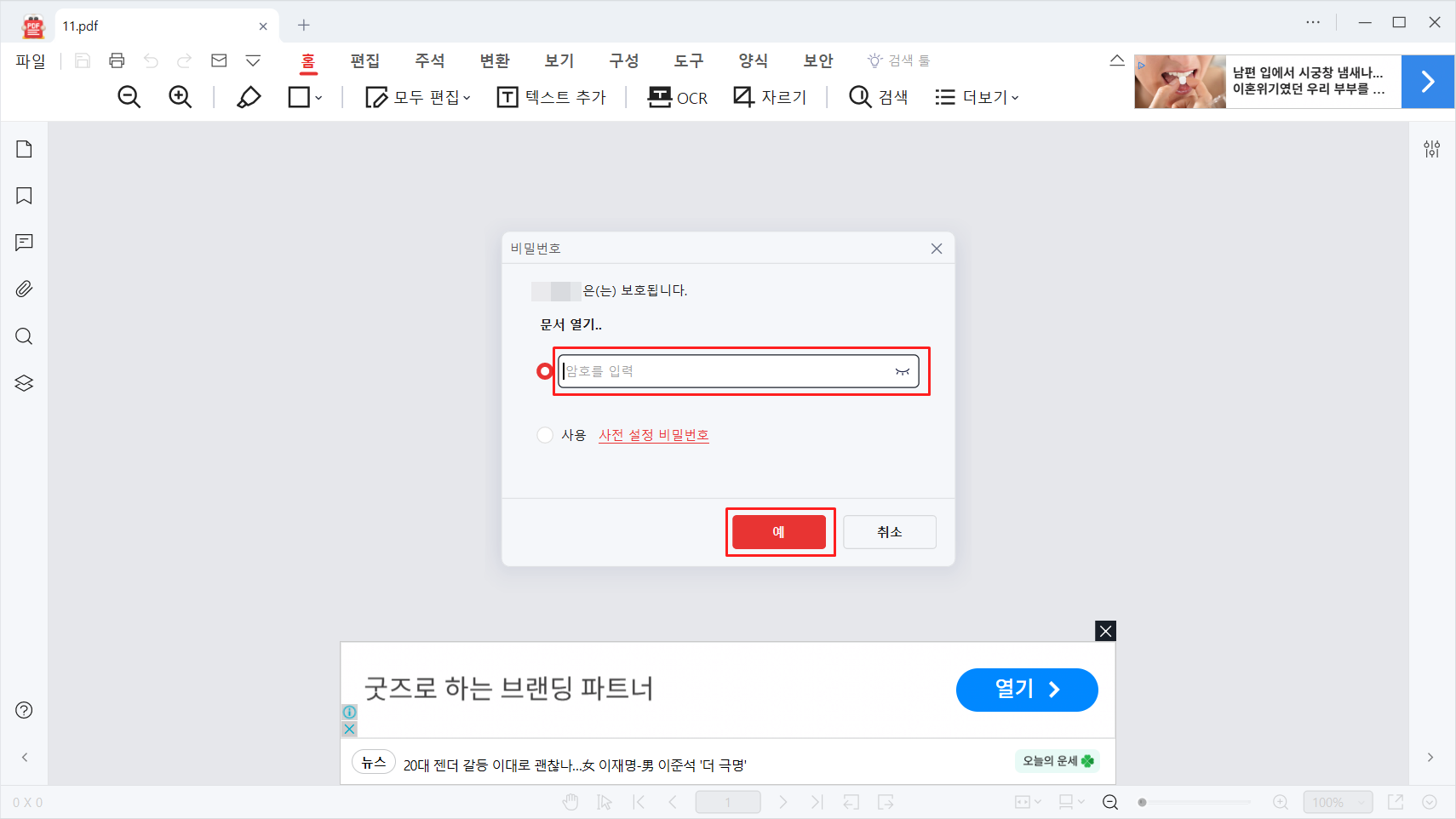
* 파일이 열기 암호로 보호된 경우, 열기 암호를 입력해야 파일을 열 수 있습니다.
- 암호 해제 작업 시작 -
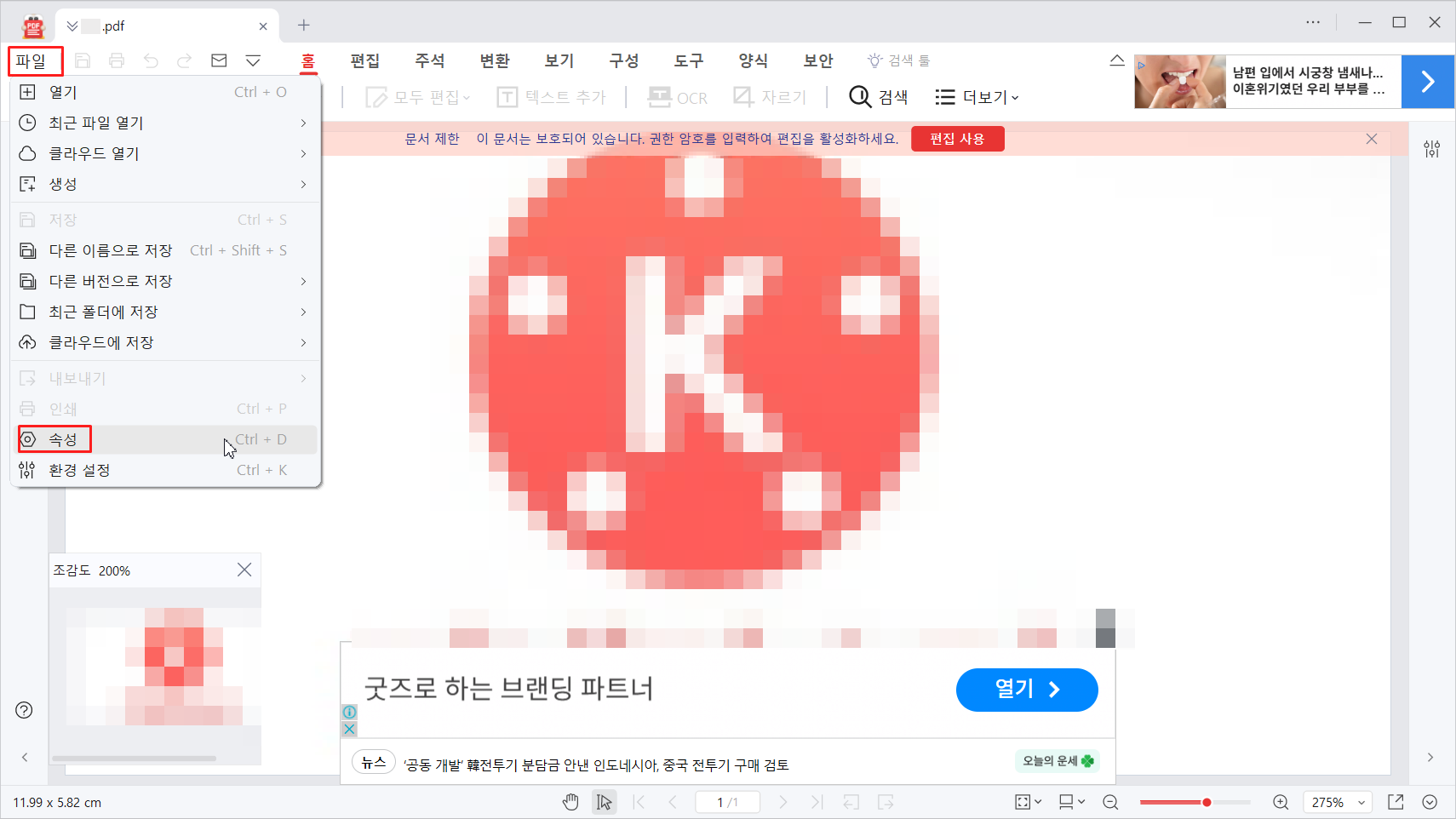
1. 파일이 열리면 상단 메뉴에서 [파일] → [속성] 을 선택합니다.
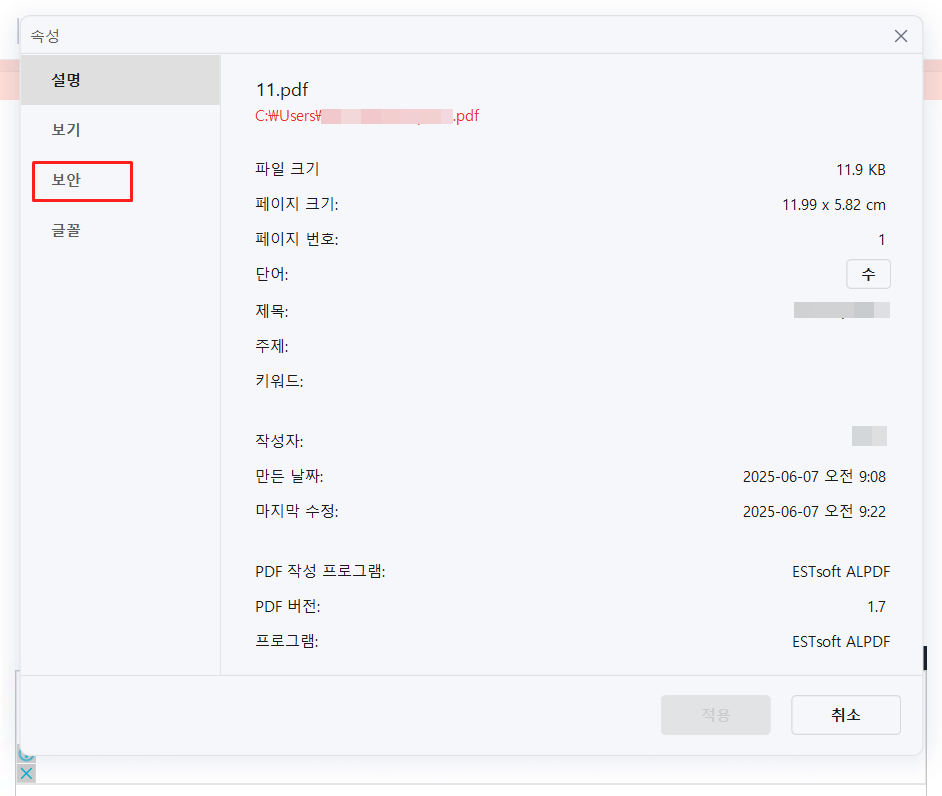
2. 그럼 속성 창이 나타나는데 왼쪽에 보안 탭 을 클릭 합니다.
- 암호 해제 -

1. "암호 보호" 클릭후 "보호 없음"으로 변경합니다.

3. 그럼 " 편집을 활성화 하려면 비밀번호를 입력하세요 "
창이 뜨는데 권한 암호를 입력후 예를 눌러주면 됩니다.

4. 이 문서에서 보안을 제거하시겠습니까? 묻는 창이 뜨는데 예
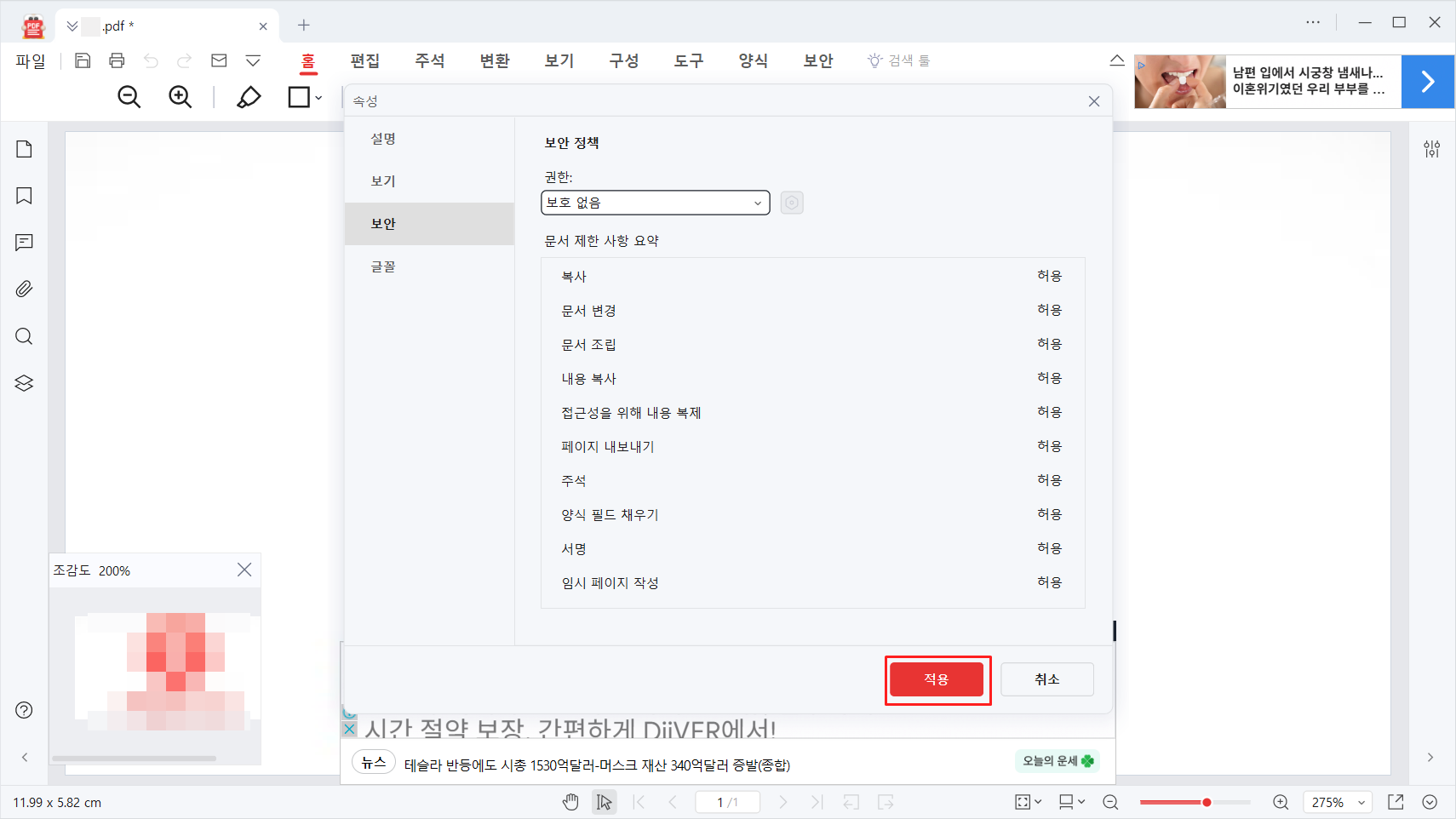
5. 그리고 적용을 눌러 속성 창을 닫아줍니다.
- 파일 저장 -

1. 상단 메뉴에서 [파일] → [다른 이름으로 저장]을 선택하여 파일을 저장합니다.

저장 대화 상자가 나타나면 저장할 폴더(예: "바탕화면", "내 문서" 등)를 선택합니다.
그런다음 파일 이름 입력란에 새로운 이름을 입력합니다.
예: 암호해제_파일이름.pdf
[저장] 버튼을 눌러 파일을 저장합니다.
그럼 새로 저장된 파일에는 암호 보호가 제거됩니다.
### **주의 사항**
권한 암호를 모르면 암호 제거가 불가능합니다.
둘째, 암호를 잊어버린 경우입니다. 이때, 암호를 찾아주는 프로그램을 이용하여 복구를 시도할 수 있습니다. 이러한 프로그램은 숫자나 간단한 문자로 구성된 암호를 빠르게 추측할 수 있는 기능을 제공합니다.
예를 들어, 짜투리 패스워드 리커버리 프로그램은 간단한 암호를 빠르게 찾아낼 수 있으며, 복구 과정을 사용자가 세밀하게 설정할 수 있습니다. Elcomsoft Advanced PDF Password Recovery와 같은 상용 프로그램은 더 강력한 기능과 빠른 복구 속도를 제공하지만, 유료로 사용해야 합니다. 그래서 무료로 사용할 수 있는 짜투리 패스워드 리커버리 를 소개하려고합니다.
짜투리 패스워드 리커버리는 PDF 파일이나 기타 문서에서 분실된 암호를 복구하려는 사용자들에게 유용한 프로그램입니다. 이 프로그램은 주로 숫자 암호나 간단한 문자 암호를 복구하는 데 사용되며, 강력한 암호에는 한계가 있을 수 있습니다. 아래는 짜투리 패스워드 리커버리의 사용법입니다.
먼저 아래 설치 파일을 다운로드 후 실행하여 프로그램을 설치합니다.
설치 파일은 32비트와 64비트용으로 구분되어 있으므로, 본인의 운영체제에 맞는 설치 파일을 선택하여 다운로드하세요.
32비트 운영체제: PasswordRecoverySetup.exe 다운로드
64비트 운영체제: PasswordRecoverySetup_x64.exe 선택하여 다운로드
만약 내컴퓨터가 32비트인지 64비트인지 모를경우 "내 PC" 또는 "이 컴퓨터"를 마우스 오른쪽 버튼으로 클릭하고, "속성"을 선택합니다. 시스템 정보에서 운영체제의 비트 수를 확인할 수 있습니다.
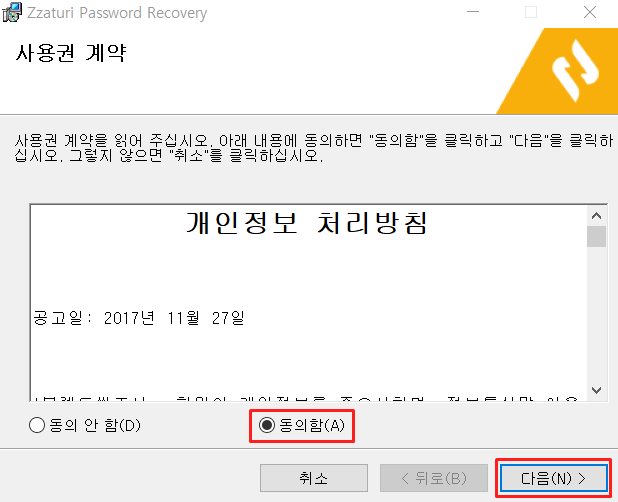

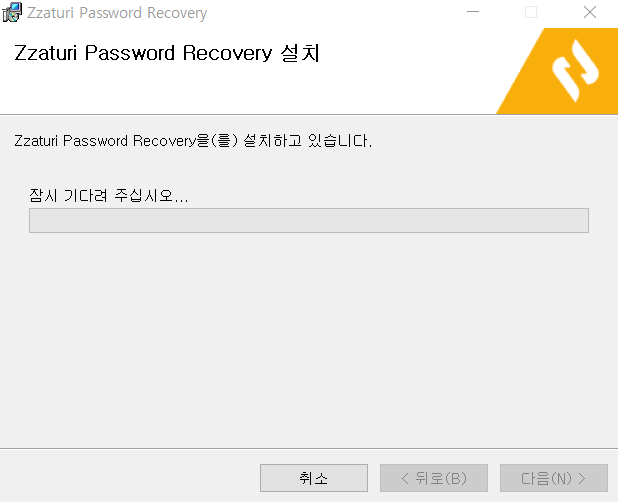


설치 후 프로그램을 실행합니다.
1. **파일 선택**

"파일 선택" 버튼을 클릭하여 암호를 복구하려는 PDF 파일을 불러옵니다.
2. **조합 문자 옵션 설정**

조합 문자 옵션(숫자 대/소 문자 조합 등)을 설정합니다.
조합 옵션을 숫자부터 하나씩 설정하여 암호를 찾는 방법으로 해보시고
숫자 조합이 실패하면, 대/소문자/문자나 특수 기호를 포함하는 조합으로 확장할 수 있습니다.
암호 길이, 시작 문자 등 옵션을 세부적으로 지정하여 복구 시간을 단축시킬 수 있습니다.
3. **복구 시작**
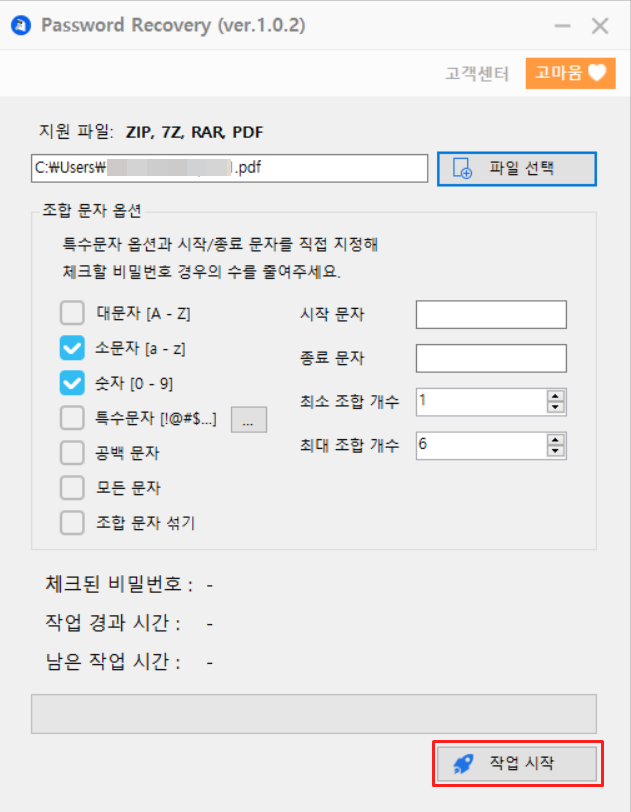
* "작업 시작" 버튼을 클릭합니다.
* 소프트웨어가 암호를 추측하며 복구를 시도합니다.
* 복구 시간은 암호의 복잡도와 길이에 따라 달라질 수 있습니다.
4. **암호 복구 결과 확인**:
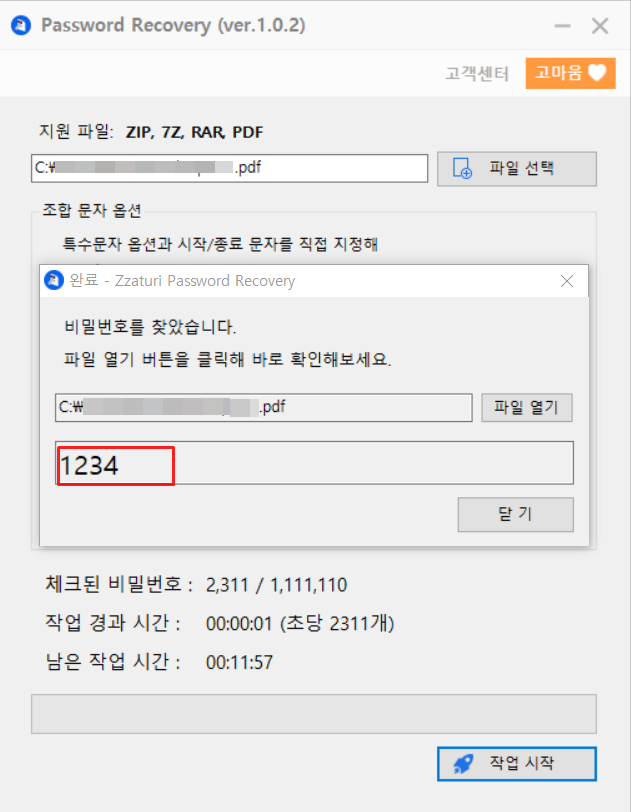
* 복구가 완료되면 암호를 화면에 표시 됩니다.
주의사항**
간단한 숫자나 짧은 암호는 성공 확률이 높으나, 복잡한 암호는 복구 시간이 오래 걸리거나 실패할 수 있습니다.
* 복구가 되지 않을 경우, 복구 옵션을 변경하거나 더 강력한 소프트웨어를 고려해볼 수 있습니다.
셋째, 온라인 PDF 암호 해제 서비스도 유용합니다. 여러 웹사이트에서 무료로 암호 해제 서비스를 제공합니다. 예를 들어 iLovePDF 같은 사이트에서 암호가 걸린 PDF 파일을 업로드하면 자동으로 암호 해제된 파일을 다운로드받을 수 있습니다. 하지만 개인 정보가 포함된 중요한 PDF 파일의 경우 온라인 서비스를 사용할 때는 보안에 유의해야 합니다.
인터넷에서 받은 PDF 파일 보안 걸려 있는 파일들이 있습니다.
출력이 안되거나, 회전이 안되는 등등
보안이 걸려 내 마음대로 편집이 안될시
https://www.ilovepdf.com/ko/unlock_pdf
이곳에서 초간단으로 해결 하시면 될거 같습니다.
무료로 이용할 수 있고 로그인 필요없어요.
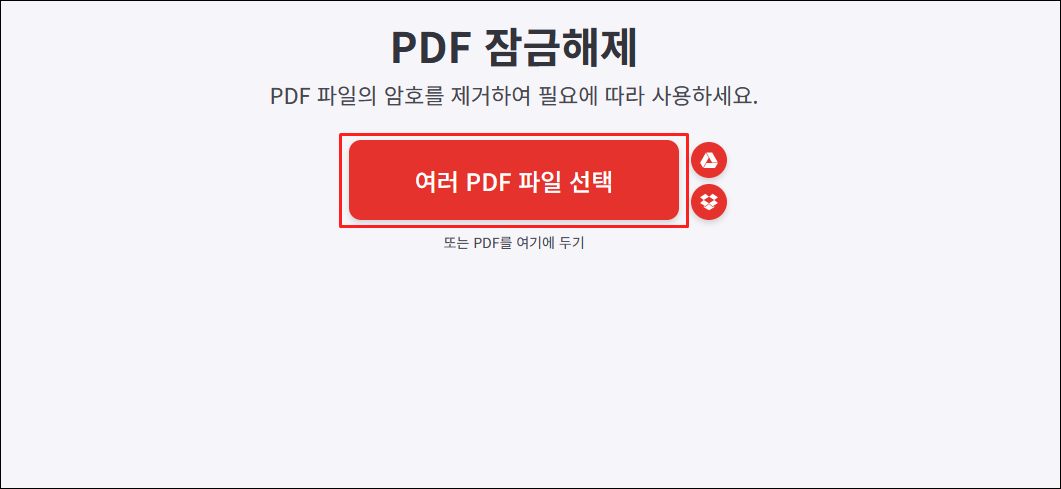
사용법 간단합니다. 이 사이트에 접속후 [여러 PDF파일 선택]을 눌러 불러 온 다음에
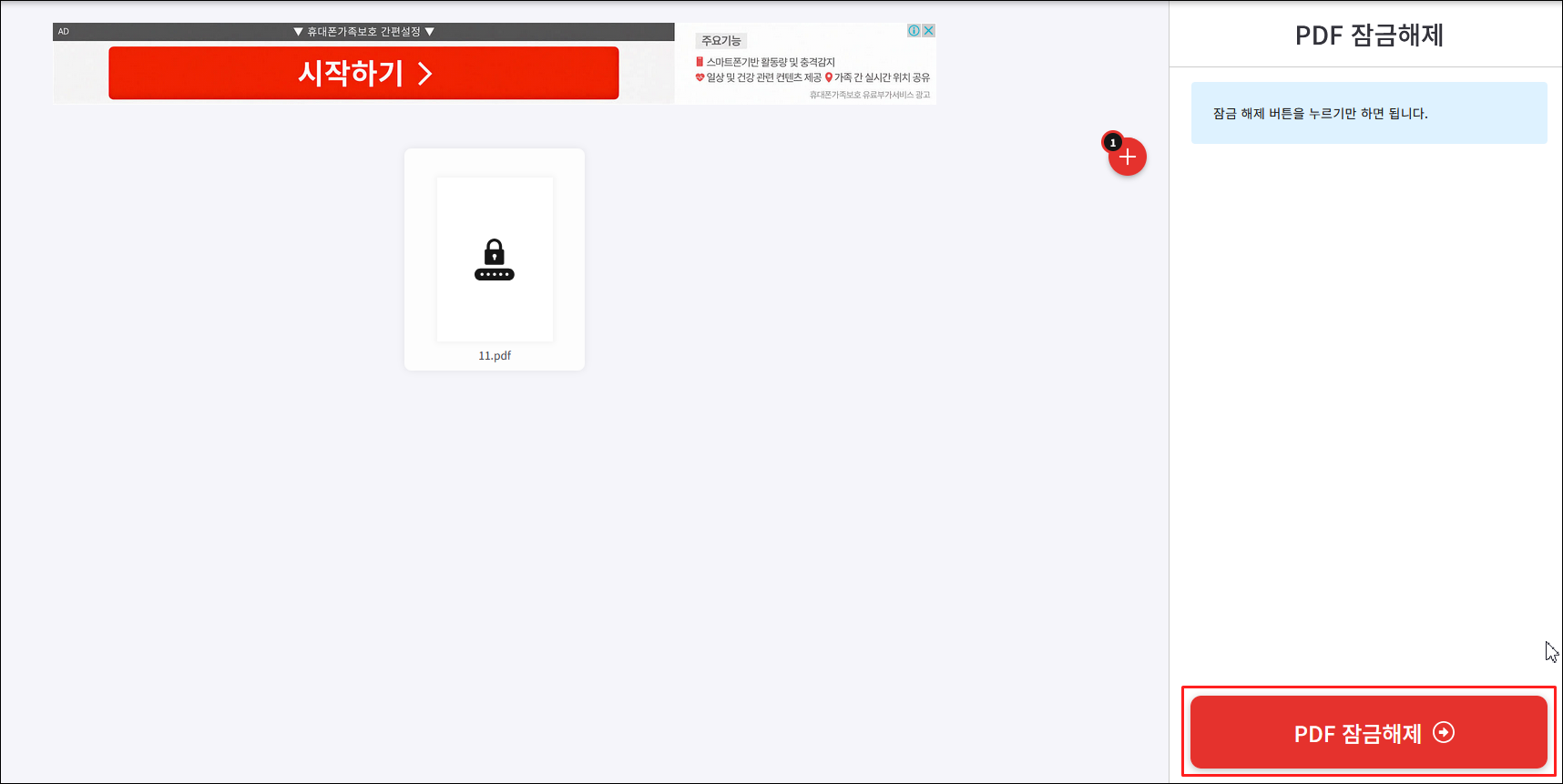
[PDF 잠금해제]버튼을 누르고

잠시 기다리면 암호 해제 완료되었다고 나오는데
기다리면 자동으로 다운로드 됩니다.
자동으로 다운로드 안될시 [해제된 PDF 다운로드] 를 눌러 받으시면 됩니다.
정말 간단하게 보안 해제를 하실수 있습니다.
전 너무 편하게 사용해서 혹시 모르시는 분들도 사용해 보라 올려 보네용!! ^^
참고로 암호 걸린 PDF파일 암호 찾아주는 프로그램 이나 사이트는 숫자로 된 암호나 간단한 암호의 경우
단시간 안에 찾을 수 있지만 복잡한 암호나 강력한 암호화 방식이 적용된 파일의 경우, 찾기가 어려울 수 있습니다.



